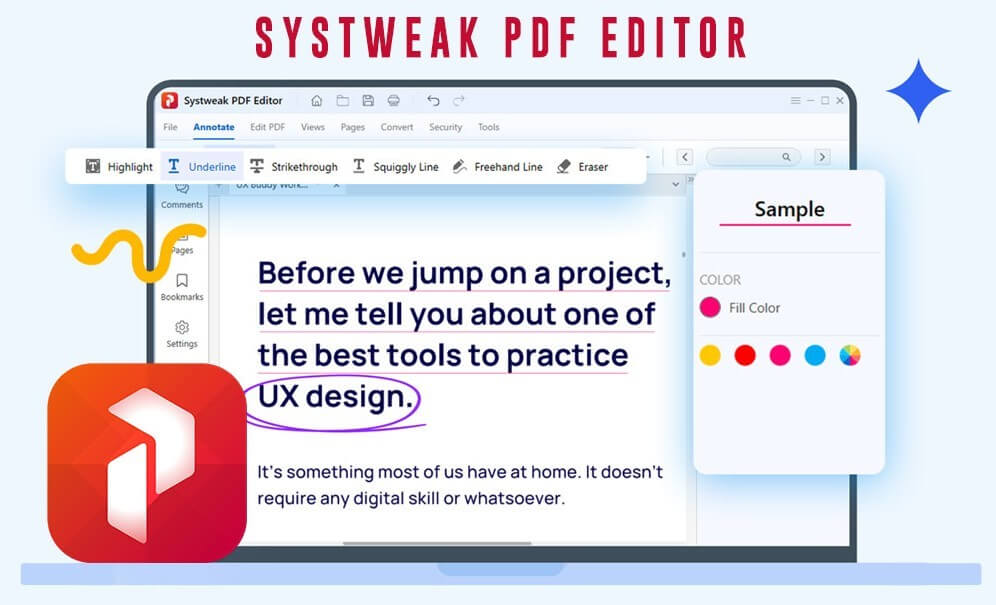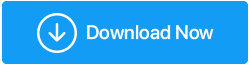Android에서 PDF를 편집하는 방법(무료)
게시 됨: 2023-07-09PDF 파일은 모든 사람에게 필수적인 문서 형식입니다. 파일을 빠르고 쉽게 공유하고 싶다면 휴대용 문서가 가장 좋습니다. PDF 파일을 처리 및 관리하는 동안 보내기 전에 문서에 필요한 사항을 쉽게 변경할 수 있도록 편집 도구를 찾는 것이 중요합니다. 이러한 필요성 때문에 PDF를 편집하는 이상적인 방법을 찾기 위한 옵션을 탐색하는 것이 중요합니다. PDF 작업을 위한 효율적인 조정에 대한 귀중한 통찰력을 얻으려면 추가 내용을 읽어보십시오.
| 빠른 답변! Android 장치에서 PDF를 편집하려면 Google Play 스토어에서 PDF Expert를 다운로드하여 설치하세요. 설치가 완료되면 앱을 열고 필요한 권한을 부여하세요. 이 시점에서 PDF 파일을 선택하고 편집, 분할, 반전, 압축 또는 중복 페이지 제거와 같은 다양한 작업을 수행해야 합니다. PDF Expert는 모바일 장치에서 PDF를 편집하는 편리하고 효율적인 방법을 제공합니다. |
또한 읽어 보세요: Android 및 iPhone을 위한 최고의 PDF 변환기 앱
2023년에 PDF 파일을 편집하는 가장 좋은 방법
1. WPS 앱을 사용하여 PDF를 편집하는 방법
WPS 응용 프로그램은 PDF를 포함한 모든 문서 형식을 처리하기 위한 또 다른 효과적인 도구입니다. Android 앱 을 사용하면 양식 보기, 편집, 읽기, 자르기, 자르기, 병합, 분할, 변환, 서명, 채우기 등 다양한 작업을 수행할 수 있습니다. 이 소프트웨어는 여러 플랫폼과 호환되므로 휴대용 파일 작업을 위한 특별한 옵션입니다.
1단계: Android 기기에서 Google Play 스토어에 액세스하여 WPS Office를 다운로드하고 설치합니다.
2단계: 소프트웨어 편집 도구 대시보드로 이동하여 PDF 편집 옵션을 선택합니다.
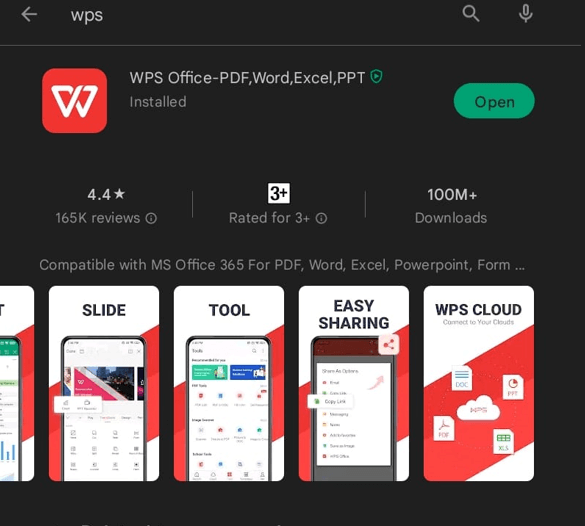
3단계: 저장소를 탐색하고 편집할 파일을 선택합니다.
4단계: 편집 아이콘을 클릭하고 WPS PDF 편집기로 편집 옵션을 이용하세요.
5단계: 파일에서 필요한 사항을 변경합니다.
6단계: PDF 파일 작업을 마친 후 저장 옵션을 클릭하세요.
또한 읽으십시오: Android에서 PDF를 Word로 변환하는 방법
2. 웹사이트에서 Android의 PDF를 편집하는 방법
애플리케이션을 설치하지 않고 Android 장치에서 PDF 파일을 편집하려면 WPS 365가 솔루션입니다. 이 온라인 포털을 사용하면 모든 형식의 문서를 쉽게 만들고, 보고, 편집할 수 있습니다. 사용법을 배워봅시다!
1단계: WPS 사무실 공식 웹사이트에 접속합니다.
2단계: 창 오른쪽 상단에서 무료 사용 옵션을 선택하세요.
3단계: Google 자격 증명으로 로그인합니다.
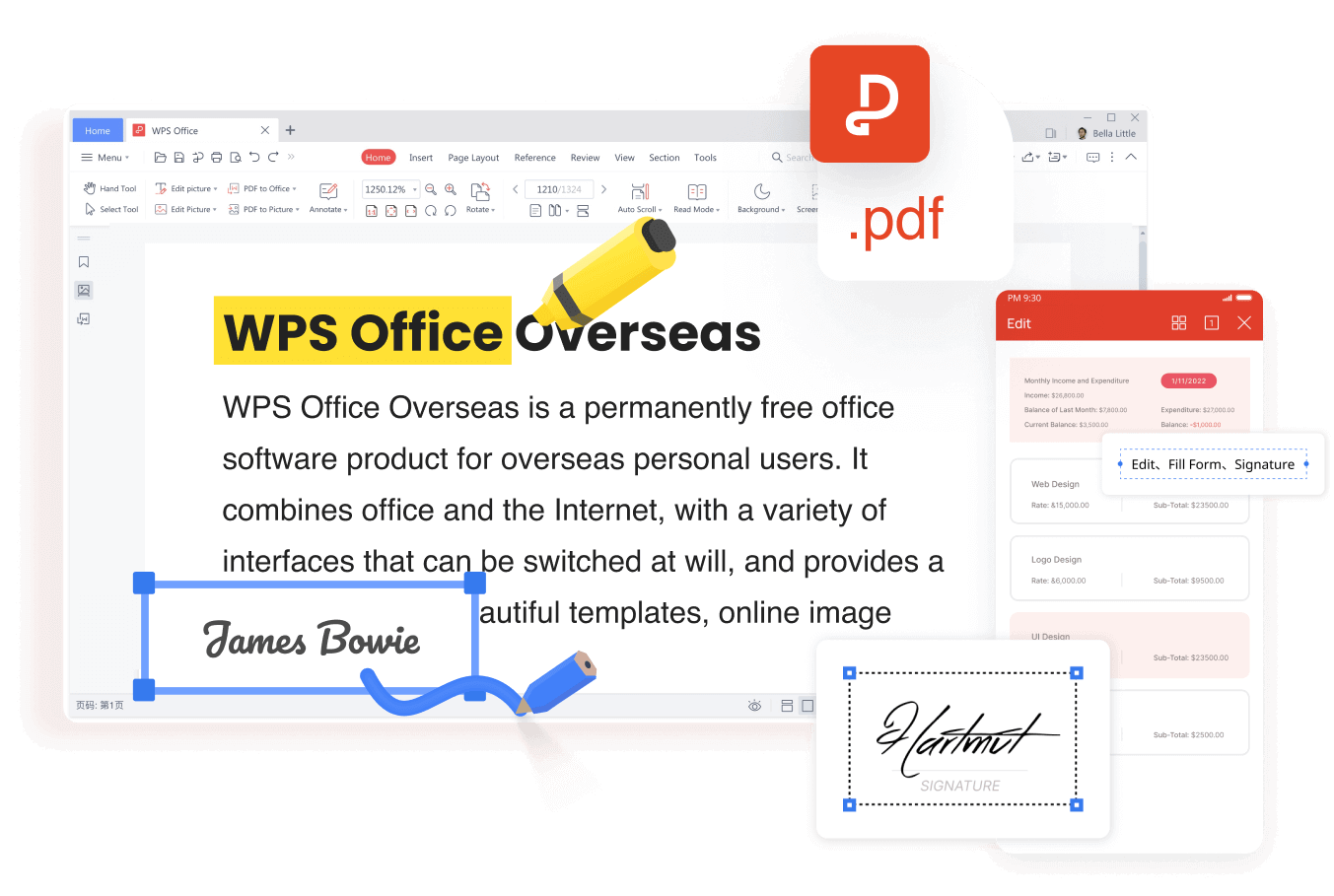
4단계: 이용약관에 동의합니다.
5단계: 이제 귀하의 장치에서 사용 가능한 파일을 볼 수 있습니다.
6단계: 편집하려는 PDF 파일을 선택합니다. 이제 온라인 콘솔에서 PDF에 서명하고 주석을 달 수 있습니다.
3. PDF Expert 앱을 사용하여 Android에서 PDF를 편집하는 방법
PDF 편집은 필수적입니다. 최상의 유틸리티를 선택하면 프로세스가 효과적으로 수행될 수 있습니다. Android 장치에서 휴대용 문서 작업을 하고 싶다면 PDF Expert는 확인해 볼 가치가 있는 애플리케이션입니다.
PDF Expert를 사용하여 Android에서 무료로 PDF를 편집하는 방법:
이제 PDF Expert 앱을 사용하여 스마트폰에서 파일을 생성, 보기, 병합, 변환 및 편집할 수 있습니다. PDF Expert는 Android 장치에서 문서 작업을 수행하는 데 도움이 되는 사용하기 쉽고 직관적인 PDF 도구 상자입니다.
이 도구는 필요에 따라 PDF 파일을 조정하고 사용자 정의할 수 있는 편리한 옵션을 제공합니다. 이 앱을 사용하면 양식 보기, 편집, 읽기, 자르기, 자르기, 병합, 분할, 변환, 서명, 채우기 등 다양한 작업을 수행할 수 있습니다. 이 도구의 뛰어난 변환 기능을 사용하면 문서의 사용 가능한 형식을 표준 PDF 파일로 변환할 수 있습니다.

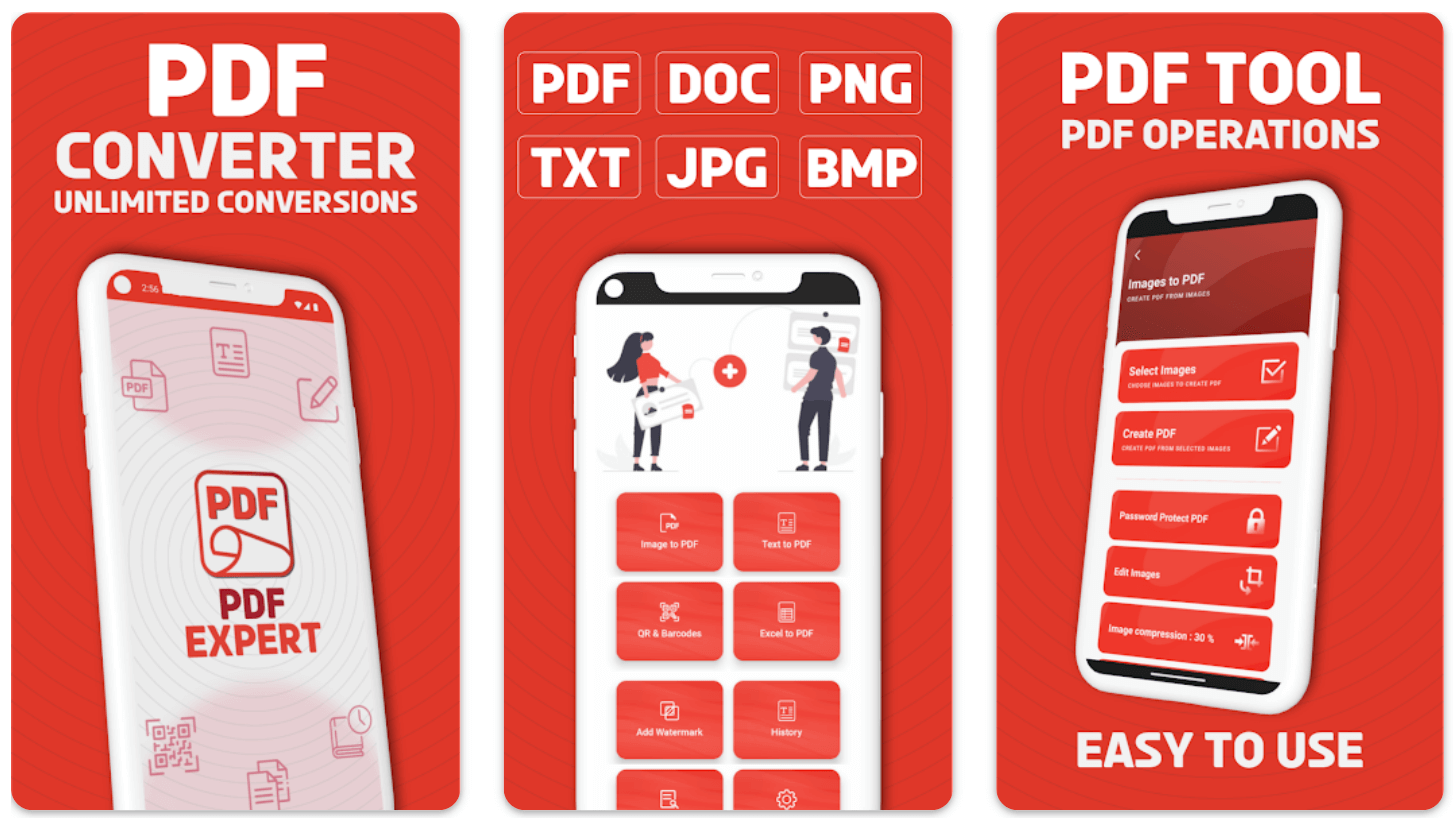
클라우드 메모리의 파일에 액세스하고 포함할 수 있습니다.
인터넷 연결 없이도 작업 가능
고급 보기 및 읽기 옵션
강력한 편집 옵션과 탁월한 주석 기능
QR 및 바코드를 PDF 파일로 변환 가능
새로운 사용자를 위한 작은 내장형 사용자 인터페이스
특징:
- 전체 기능 세트를 갖춘 비용 없는 도구
- 이미지 및 Excel 파일을 통한 뛰어난 PDF 생성 옵션
- 거의 모든 Android 버전에서 사용 가능
- PDF 양식을 작성할 수 있습니다
- Mac에서 사용 가능
아래 단계를 따르십시오.
1단계: Google Play 스토어 에서 PDF 전문가 앱을 다운로드하여 설치합니다.
2단계: 모바일에서 애플리케이션을 엽니다.
3단계: 앱이 장치 파일에 액세스하는 데 필요한 권한을 부여합니다.
4단계: 아래로 스크롤하여 기존 PDF 선택 수정에서 PDF 편집 옵션을 찾습니다.
5단계: 장치 저장소에서 편집할 PDF 파일을 탐색하고 선택합니다.
6단계: 그게 다입니다. 이제 선택한 PDF에서 중복 페이지를 편집, 분할, 반전, 압축 및 제거할 수 있습니다.
사용자를 위한 추가 팁: Windows PC에서 간편한 PDF 편집을 배우고 싶다면 Systweak PDF 편집기를 사용하세요!
믿을 수 있는 PC가 무한한 가능성을 제공하는데 왜 스마트폰에서만 PDF 편집을 해야 할까요? 모바일 장치에서는 사용할 수 없는 다양한 고급 기능을 통해 Windows 컴퓨터의 잠재력을 최대한 활용할 때입니다. 하지만 잠깐만요. 어떤 PDF 편집기를 선택해야 할까요? 더 이상 보지 마세요! 우리는 귀하를 위해 발품 작업을 수행하고 다양한 옵션을 검토했습니다. Windows PC용 최고의 PDF 편집기 중 하나로 선정된 Systweak PDF 편집기를 소개합니다. Systweak PDF Editor는 몇 번의 클릭만으로 PDF 페이지 열기, 보기, 편집, 변환, 결합, 압축, 분할, 서명 및 보안을 수행할 수 있는 광범위한 기능을 제공합니다. 또한 페이지 구성, 회전, 제거, 편집 등을 위한 일괄 처리 기능을 제공합니다. Windows PC에서 Systweak PDF 편집기 소프트웨어 다운로드 이제 제한된 모바일 편집에 안주하지 말고 지금 바로 PDF 편집 능력을 향상시켜 보세요! |
마무리: Android에서 상사처럼 PDF를 편집하는 방법:
PDF 작업은 모든 사람에게 필수적인 작업입니다. 그러나 파일을 편집하려면 전문가의 지도가 필요할 수 있습니다. 이와 관련하여 최고의 PDF 편집기를 선택하는 것이 도움이 될 수 있습니다. 전문가의 도움과 스마트 도구가 필요할 수도 있습니다. 이러한 문제를 해결하는 데 도움이 되도록 이 게시물에서는 PDF 파일 작업을 위한 몇 가지 독특하고 효과적인 도구와 방법을 간략하게 설명했습니다. 우리는 이 개요가 유용한 PDF 편집 지식을 얻는 데 도움이 될 것이라고 믿습니다. 추가 지원이 필요하면 언제든지 문의해 주세요.
다음 읽기:
Android용 최고의 PDF 리더 앱
iPhone용 PDF를 Word로 변환하는 방법